हर वर्चुअल डिवाइस पर एक कंसोल मिलता है, जो आपको एम्युलेट किए गए गेम से क्वेरी करने और उसे कंट्रोल करने की सुविधा देता है डिवाइस एनवायरमेंट. उदाहरण के लिए, कंसोल का इस्तेमाल पोर्ट रीडायरेक्शन, नेटवर्क वगैरह को मैनेज करने के लिए किया जा सकता है सुविधाओं, और टेलीफ़ोनी इवेंट की जानकारी देता है.
इन निर्देशों के लिए यह ज़रूरी है कि आपके पास पहले से ही एम्युलेटर चल रहा हो. ज़्यादा के लिए एम्युलेटर को चलाने के बारे में जानकारी देखें, तो Android Emulator पर ऐप्लिकेशन चलाना और कमांड लाइन से एम्युलेटर को शुरू करें.
कंसोल सेशन को शुरू और बंद करना
कंसोल को ऐक्सेस करने और टर्मिनल विंडो से निर्देश डालने के लिए, telnet का इस्तेमाल करके
कंसोल पोर्ट से कनेक्ट करें और पुष्टि करने वाला टोकन उपलब्ध कराएं. हर बार कंसोल के दिखने पर
ठीक है, अब यह निर्देश स्वीकार किए जाने के लिए तैयार है. कोई सामान्य प्रॉम्प्ट नहीं है.
चल रहे वर्चुअल डिवाइस के कंसोल से कनेक्ट करने के लिए:
- टर्मिनल विंडो खोलें और यह निर्देश डालें:
- कंसोल में
OKदिखने के बाद,auth auth_tokenनिर्देश डालें. - कंसोल से कनेक्ट होने के बाद, console के लिए निर्देश डालें.
- कंसोल सेशन से बाहर निकलने के लिए,
quitयाexitडालें.
telnet localhost console-port
एम्युलेटर विंडो के टाइटल में कंसोल पोर्ट नंबर को अलग-अलग विंडो में चलाते समय शामिल किया जाता है, लेकिन
नहीं, जब आप टूल विंडो में चल रहे हों. उदाहरण के लिए, कंसोल पोर्ट 5554 का इस्तेमाल करने वाले एम्युलेटर के लिए विंडो टाइटल
Pixel8_API_34:5554 हो सकता है. साथ ही, adb devices कमांड
चालू वर्चुअल डिवाइस और उनके कंसोल पोर्ट नंबर की सूची. ज़्यादा जानकारी के लिए, यह देखें
डिवाइसों के लिए क्वेरी.
ध्यान दें: एम्युलेटर, पोर्ट 5554 से 5585 पर मौजूद कनेक्शन का पता लगाता है
और यह केवल localhost से कनेक्शन स्वीकार करता है.
कंसोल कमांड डालने से पहले, एम्युलेटर कंसोल पर जाएं
पुष्टि करने की ज़रूरत है. auth_token को यह करना चाहिए
आपकी होम डायरेक्ट्री में मौजूद .emulator_console_auth_token फ़ाइल के कॉन्टेंट से मेल खाती है.
अगर वह फ़ाइल मौजूद नहीं है, तो telnet localhost console-port
कमांड फ़ाइल बनाता है, जिसमें रैंडम तरीके से जनरेट किया गया पुष्टि करने वाला टोकन होता है. बंद करने के लिए
पुष्टि करने के लिए, यहां से टोकन मिटाएं
.emulator_console_auth_token फ़ाइल चुनें या अगर फ़ाइल मौजूद न हो, तो एक खाली फ़ाइल बनाएं.
help, help command या help-verbose डालें
कंसोल कमांड की सूची देखने और किसी खास सोर्स के बारे में जानने के लिए,
निर्देश देखें.
यहां सेशन का एक उदाहरण दिया गया है:
$ telnet localhost 5554
Trying ::1...
telnet: connect to address ::1: Connection refused
Trying 127.0.0.1...
Connected to localhost.
Escape character is '^]'.
Android Console: Authentication required
Android Console: type 'auth <auth_token>' to authenticate
Android Console: you can find your <auth_token> in
'/Users/me/.emulator_console_auth_token'
OK
auth 123456789ABCdefZ
Android Console: type 'help' for a list of commands
OK
help-verbose
Android console command help:
help|h|? Prints a list of commands
help-verbose Prints a list of commands with descriptions
ping Checks if the emulator is alive
automation Manages emulator automation
event Simulates hardware events
geo Geo-location commands
gsm GSM related commands
cdma CDMA related commands
crash Crashes the emulator instance
crash-on-exit Simulates crash on exit for the emulator instance
kill Terminates the emulator instance
restart Restarts the emulator instance
network Manages network settings
power Power related commands
quit|exit Quits control session
redir Manages port redirections
sms SMS related commands
avd Controls virtual device execution
qemu QEMU-specific commands
sensor Manages emulator sensors
physics Manages physical model
finger Manages emulator finger print
debug Controls the emulator debug output tags
rotate Rotates the screen clockwise by 90 degrees
screenrecord Records the emulator's display
fold Folds the device
unfold Unfolds the device
multidisplay Configures the multi-display
nodraw turn on/off NoDraw mode. (experimental)
resize-display resize the display resolution to the preset size
virtualscene-image customize virtualscene image for virtulscene camera
proxy manage network proxy server settings
phonenumber set phone number for the device
try 'help <command>' for command-specific help
OK
exit
Connection closed by foreign host.
एम्युलेटर के लिए निर्देश के बारे में जानकारी
नीचे दी गई टेबल में, एम्युलेटर कंसोल के निर्देशों के बारे में उनके पैरामीटर और वैल्यू के बारे में बताया गया है:
टेबल 1. एम्युलेटर कंसोल के लिए निर्देश
| सामान्य निर्देश | ब्यौरा |
|---|---|
avd {stop|start|status|name}
|
इस तरह से वर्चुअल डिवाइस के लिए क्वेरी, कंट्रोल, और उसे मैनेज करने की सुविधा मिलती है:
|
avd snapshot {list|save name|load name|delete
name}
|
स्नैपशॉट में डिवाइस की स्थिति को सेव करता है और उसे इस तरह से पहले जैसा करता है:
नीचे दिए गए उदाहरण में नाम का एक स्नैपशॉट सेव किया गया है
avd snapshot save firstactivitysnapshot |
fold
|
इससे डिवाइस, छोटी स्क्रीन कॉन्फ़िगरेशन के हिसाब से दिखता है. ऐसा तब होता है, जब डिवाइस को फ़ोल्ड किया जा सकता है और अभी खुला नहीं है. |
unfold
|
डिवाइस को अनफ़ोल्ड करके, बड़ी स्क्रीन पर कॉन्फ़िगर किया जा सकता है. ऐसा तब होता है, जब डिवाइस को फ़ोल्ड किया जा सकता हो और अभी फ़ोल्ड नहीं किया गया है. |
kill
|
वर्चुअल डिवाइस को बंद करता है. |
ping
|
जांचता है कि वर्चुअल डिवाइस चल रहा है या नहीं. |
rotate
|
एवीडी को घड़ी की उलटी दिशा में 45 डिग्री से घुमाता है. |
| एम्युलेटर को क्रैश करें | ब्यौरा |
crash
|
ऐप्लिकेशन के काम करने के दौरान, एम्युलेटर को क्रैश कर देता है. |
crash-on-exit |
ऐप्लिकेशन से बाहर निकलने पर, एम्युलेटर को क्रैश कर देता है. |
| टैग डीबग करें | ब्यौरा |
debug tags ...
|
इससे एम्युलेटर के खास हिस्सों से डीबग मैसेज की सुविधा चालू या बंद होती है.
tags पैरामीटर, डीबग टैग की सूची का मान होना चाहिए. यह मान तब दिखता है, जब
आपने
नीचे दिए गए उदाहरण में, debug radio |
| पोर्ट रीडायरेक्शन | ब्यौरा |
redir list
|
यह मौजूदा पोर्ट रीडायरेक्शन की सूची बनाता है. |
redir add protocol:host-port:guest-port
|
नया पोर्ट रीडायरेक्शन जोड़ा जाता है, जैसे कि:
|
redir del protocol:host-port
|
पोर्ट रीडायरेक्शन को मिटा देता है.
|
| भौगोलिक स्थान | ब्यौरा |
|
एम्युलेटर में चल रहे ऐप्लिकेशन के लिए रिपोर्ट की जाने वाली भौगोलिक जगह सेट करता है एम्युलेटर को GPS फ़िक्स भेजकर देखा जा सकता है. आप इनमें से कोई एक |
|
geo fix longitude latitude [altitude] [satellites] [velocity]
|
एम्युलेटर में एक सामान्य GPS फ़िक्स भेजता है.
longitude और latitude के बारे में बताएं
दशमलव डिग्री में. कुल संख्या दिखाने के लिए, 1 से 12 तक की किसी संख्या का इस्तेमाल करें
पोज़िशन तय करने के लिए satellites,
और altitude मीटर में और
नॉट में velocity.
|
geo nmea sentence
|
एम्युलेट किए गए डिवाइस पर NMEA 0183 वाक्य भेजता है, जैसे कि उसे किसी एम्युलेट किए गए डिवाइस से भेजा गया हो
जीपीएस मॉडम. sentence की शुरुआत '$GP' से करें.
सिर्फ़ '$GPGGA' और '$GPRCM' फ़िलहाल, वाक्य इस्तेमाल किए जा सकते हैं. यह उदाहरण
एक GPGGA (ग्लोबल पोज़िशनिंग सिस्टम फ़िक्स डेटा) वाक्य है जो
GPS रिसीवर के लिए समय, स्थिति, और फ़िक्स डेटा:
geo nmea $GPGGA ,hhmmss.ss,llll.ll,a,yyyyy.yy,a,x,xx,x.x,x.x,M,x.x,M,x.x,xxxx |
| नकली हार्डवेयर इवेंट | ब्यौरा |
event types
|
सभी नकली इवेंट टाइप की सूची बनाता है. जिन इवेंट में कोड होते हैं उनके लिए कोड की संख्या
ब्रैकेट.
event types
event <type> can be an integer or one of the following aliases:
EV_SYN
EV_KEY (405 code aliases)
EV_REL (2 code aliases)
EV_ABS (27 code aliases)
EV_MSC
EV_SW (4 code aliases)
EV_LED
EV_SND
EV_REP
EV_FF
EV_PWR
EV_FF_STATUS
EV_MAX
OK
|
event send types [types ...]
|
एक या एक से ज़्यादा नकली इवेंट भेजता है. |
event codes type
|
चुने गए नकली इवेंट टाइप के लिए इवेंट कोड की सूची बनाता है. |
event send type[:code]:[value] [...]
|
वैकल्पिक कोड और कोड वैल्यू वाले एक या एक से ज़्यादा फ़र्ज़ी इवेंट भेजता है.
यह पता करने के लिए कि किस इवेंट को भेजना है, पावर बटन दबाने पर, ये इवेंट जनरेट होते हैं:
adb shell getevent -lt
/dev/input/event12: EV_KEY KEY_POWER DOWN
/dev/input/event12: EV_SYN SYN_REPORT 00000000
/dev/input/event12: EV_KEY KEY_POWER UP
/dev/input/event12: EV_SYN SYN_REPORT 00000000
EV_KEY इवेंट:
event send EV_KEY:KEY_POWER:0
OK
event send EV_KEY:KEY_POWER:1
OK
|
event text message
|
यह बटन दबाने की नकल करने वाले वर्णों की एक स्ट्रिंग भेजता है. मैसेज UTF-8 स्ट्रिंग में होना चाहिए. यूनिकोड पोस्ट, मौजूदा डिवाइस कीबोर्ड के हिसाब से रिवर्स-मैप की जाती हैं और ये काम नहीं करतीं वर्णों को चुपचाप खारिज कर दिया जाता है. |
| पावर स्टेट कंट्रोल | ब्यौरा |
power display
|
बैटरी और चार्जर की स्थिति दिखाता है. |
power ac {on|off}
|
एसी के चार्ज होने की स्थिति को on या off पर सेट करता है.
|
power status {unknown|charging|discharging|not-charging|full}
|
बैटरी की स्थिति को बताए गए तरीके से बदलता है. |
power present {true|false}
|
इससे बैटरी की मौजूदगी की स्थिति सेट की जाती है. |
power health {unknown|good|overheat|dead|overvoltage|failure}
|
इससे बैटरी की परफ़ॉर्मेंस की स्थिति सेट की जाती है. |
power capacity percent
|
बैटरी की बची हुई क्षमता को सेट करता है प्रतिशत के तौर पर दिखाता है. |
| इंटरनेट कनेक्शन की स्थिति | ब्यौरा |
network status
|
यह नीति, नेटवर्क के स्टेटस, मौजूदा देरी, और स्पीड की जांच करती है. |
network delay latency
|
यह नीति, एम्युलेट किए गए नेटवर्क के इंतज़ार में लगने वाले समय को बदलती है. एम्युलेटर की मदद से, नेटवर्क में लगने वाले समय के अलग-अलग लेवल को सिम्युलेट किया जा सकता है, ताकि आप आपके ऐप्लिकेशन को रनिंग कंडिशन के हिसाब से बनाया जाता है. आप एम्युलेटर को चालू करने पर, इंतज़ार का समय या रेंज सेट करें या का इस्तेमाल करें, ताकि एम्युलेटर में ऐप्लिकेशन के चलने के दौरान इंतज़ार का समय बदला जा सके. नेटवर्क latency का फ़ॉर्मैट इनमें से एक है (संख्या मिलीसेकंड हैं): नेटवर्क के इंतज़ार के समय का फ़ॉर्मैट:
एम्युलेटर के चालू होने में लगने वाला समय सेट करने के लिए, emulator -netdelay gprs emulator -netdelay 40,100 एम्युलेटर के चलने के दौरान नेटवर्क में लगे समय में बदलाव करने के लिए, कंसोल से कनेक्ट करें और
वह network delay gprs network delay 40 100 |
network speed speed |
एम्युलेटर की मदद से, नेटवर्क ट्रांसफ़र की अलग-अलग दरों को सिम्युलेट किया जा सकता है.
एम्युलेटर के चालू होने पर, ट्रांसफ़र रेट या रेंज सेट की जा सकती है. इसके अलावा, कंसोल का इस्तेमाल इन कामों के लिए भी किया जा सकता है जब एम्युलेटर में ऐप्लिकेशन चल रहा हो, तब दर बदलें. नेटवर्क नेटवर्क स्पीड फ़ॉर्मैट:
एम्युलेटर चालू होने पर, नेटवर्क की स्पीड सेट करने के लिए, emulator -netspeed gsm @Pixel_API_26 emulator -netspeed 14.4,80 @Pixel_API_26 एम्युलेटर के चलने के दौरान नेटवर्क की स्पीड में बदलाव करने के लिए, कंसोल से कनेक्ट करें
और network speed 14.4 80 |
network capture {start|stop} file |
फ़ाइल में पैकेट भेजता है. नीचे दी गई सूची में, पैरामीटर और
पैरामीटर की वैल्यू:
|
| टेलीफ़ोनी एम्युलेशन | ब्यौरा |
| Android Emulator में इसके अपने GSM और CDMA वाले मॉडम भी शामिल हैं. इनकी मदद से, टेलीफ़ोनी का इस्तेमाल किया जा सकता है एम्युलेटर में मौजूद फ़ंक्शन का इस्तेमाल करें. उदाहरण के लिए, GSM के साथ आप इनबाउंड फ़ोन कॉल की नकल कर सकते हैं और और डेटा कनेक्शन बंद कर देता है. CDMA के साथ, आप सदस्यता का स्रोत और रोमिंग सूची. Android सिस्टम, असल में किए गए कॉल की तरह ही, सिम्युलेटेड कॉल को हैंडल करता है. कॉन्टेंट बनाने एम्युलेटर पर कॉल ऑडियो की सुविधा काम नहीं करती. | |
gsm {call|accept|cancel|busy} phonenumber
|
gsm पैरामीटर ये हैं:
|
gsm {data|voice} state
|
data state निर्देश, GPRS डेटा कनेक्शन की स्थिति को बदल देता है,
और data voice state निर्देश GPRS की आवाज़ की स्थिति को बदल देता है
कनेक्शन बनाना होगा, जैसा:
|
gsm hold
|
hold पर किए जाने वाले कॉल की स्थिति बदल देता है. आप
hold पर सिर्फ़ तब कॉल किया जाएगा, जब उसकी मौजूदा स्थिति active हो या
waiting.
|
gsm list
|
इसमें इनबाउंड और आउटबाउंड कॉल के साथ-साथ उनकी स्थिति की जानकारी दी गई है. |
gsm status
|
GSM की मौजूदा आवाज़/डेटा की स्थिति की रिपोर्ट करती है. वैल्यू वे होती हैं
voice और data कमांड के लिए बताया गया है.
|
gsm signal {rssi|ber}
|
यह नीति, अगले 15 सिग्नल के लिए रिपोर्ट की गई सिग्नल की क्षमता (आरएसएसआई) और बिट गड़बड़ी की दर (ber) को बदलती है
सेकंड तक अपडेट हो गया. नीचे दी गई सूची में, पैरामीटर और उनकी वैल्यू के बारे में बताया गया है:
|
gsm signal-profile num
|
सिग्नल की क्षमता की प्रोफ़ाइल सेट करता है.
num, 0 से 4 तक की कोई संख्या है.
|
cdma ssource source
|
यह नीति, GCP की मौजूदा सदस्यता के सोर्स को सेट करती है, जहां
source, नेटवर्क पर आधारित एक अनुमति वाली सूची है, जिसमें
CDMA मोबाइल और इंटरनेट सेवा देने वाली कंपनी के सदस्य और उनकी वैल्यू, यहां देखें:
|
cdma prl_version version
|
इससे, मौजूदा पसंदीदा रोमिंग सूची (पीआरएल) वर्शन मिट जाता है. वर्शन नंबर पीआरएल के लिए है यह ऐसा डेटाबेस है जिसमें सिस्टम को चुनने और उपयोगकर्ता हासिल करने की प्रोसेस के दौरान इस्तेमाल की गई जानकारी होती है. |
| एम्युलेटर पर मौजूद सेंसर मैनेज करें | ब्यौरा |
ये निर्देश
एवीडी में कौनसे सेंसर उपलब्ध हैं. sensor निर्देश का इस्तेमाल करने के अलावा, आप
एम्युलेटर में मौजूद वर्चुअल सेंसर स्क्रीन की सेटिंग को देख सकता है और उसमें बदलाव कर सकता है:
एक्सलरोमीटर और अतिरिक्त सेंसर टैब.
|
|
sensor status |
सभी सेंसर और उनके स्टेटस की सूची बनाता है. नीचे दिए गए
sensor status निर्देश:
|
sensor get sensor-name
|
sensor-name के लिए सेटिंग लागू करता है. नीचे दिए गए उदाहरण में
त्वरण सेंसर का मान:
sensor get acceleration acceleration = 2.23517e-07:9.77631:0.812348
कोलन(:) से अलग की गई |
sensor set sensor-name value-x:value-y:value-z
|
sensor-name के लिए वैल्यू सेट करता है. नीचे दिए गए उदाहरण में,
x, y, और z की वैल्यू के लिए एक्सेलरेटर सेंसर
कोलन से अलग किया जाता है.
sensor set acceleration 2.23517e-07:9.77631:0.812348 |
| मैसेज (एसएमएस) की नकल करना | ब्यौरा |
sms send sender-phone-number textmessage
|
सिम्युलेट किया गया इनकमिंग एसएमएस जनरेट करता है. नीचे दी गई सूची में, पैरामीटर और
उनके मान:
नीचे दिए गए उदाहरण में "नमस्ते" मैसेज भेजा गया है 4085555555 फ़ोन नंबर पर: sms send 4085555555 hi there कंसोल, मैसेज (एसएमएस) को Android फ़्रेमवर्क पर फ़ॉरवर्ड करता है, जो उसे मैसेज (एसएमएस) को हैंडल करने वाले एम्युलेटर पर मौजूद ऐप्लिकेशन, जैसे कि मैसेज ऐप्लिकेशन. अगर आपने 10 नंबर पास कर लिए हैं, ऐप्लिकेशन इसे फ़ोन नंबर के तौर पर फ़ॉर्मैट करता है. संख्या वाली लंबी या छोटी स्ट्रिंग, आपने उन्हें भेजा.
|
| फ़िंगरप्रिंट सिम्युलेशन | ब्यौरा |
finger touch fingerprint-id
|
सेंसर को उंगली से छूने की नकल करता है. |
finger remove
|
उंगली हटाने को सिम्युलेट करता है.
इन निर्देशों का इस्तेमाल करने के तरीके के बारे में जानने के लिए, इससे जुड़ा यह सेक्शन देखें फ़िंगरप्रिंट सिम्युलेशन इस्तेमाल करना और पुष्टि करना. |
फ़िंगरप्रिंट सिम्युलेशन और पुष्टि करने की सुविधा
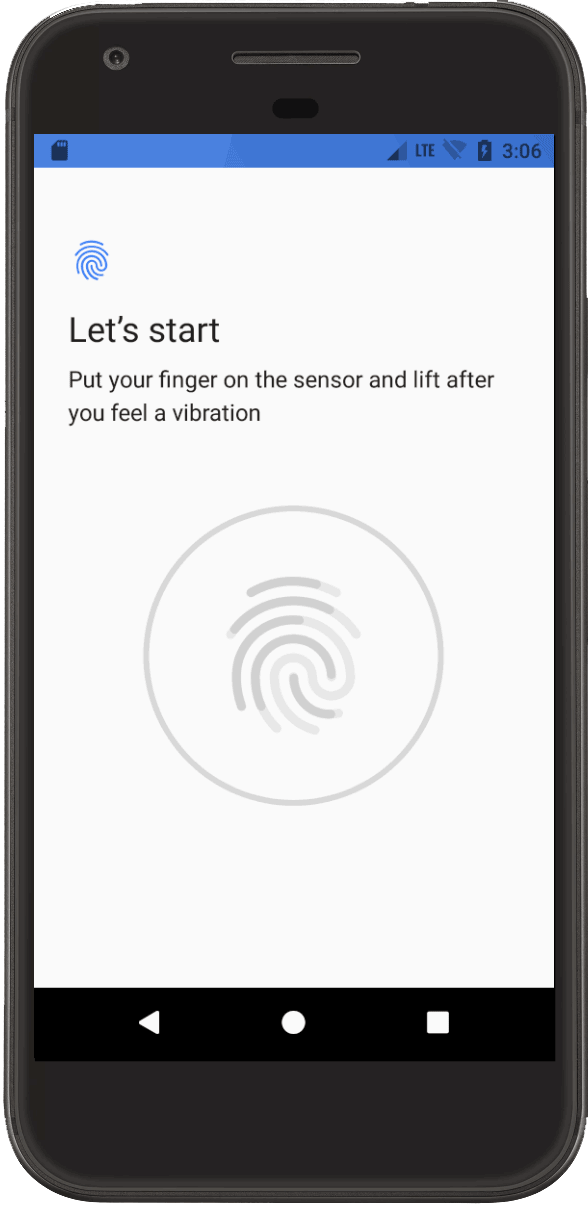
पहला डायग्राम. फ़िंगरप्रिंट की पुष्टि करने वाली स्क्रीन.
अपने फ़िंगरप्रिंट की पुष्टि करने की सुविधा को सिम्युलेट और पुष्टि करने के लिए, finger निर्देश का इस्तेमाल करें
है. आपको SDK टूल के टूल 24.3 या उसके बाद के वर्शन और Android 6.0 (एपीआई लेवल 23) या इसके बाद के वर्शन की ज़रूरत होगी.
फ़िंगरप्रिंट से पुष्टि करने और उन्हें सिम्युलेट करने के लिए, यह तरीका अपनाएं:
- अगर आपके पास अब तक फ़िंगरप्रिंट आईडी नहीं है, तो एम्युलेटर में नया फ़िंगरप्रिंट रजिस्टर करें इसके लिए, Settings > सुरक्षा > फ़िंगरप्रिंट और रजिस्ट्रेशन के लिए निर्देश.
- स्वीकार करने के लिए अपना ऐप्लिकेशन सेट अप करें फ़िंगरप्रिंट पुष्टि करने की सुविधा. यह सेटअप करने के बाद, आपका डिवाइस फ़िंगरप्रिंट दिखाता है पुष्टि करने वाली स्क्रीन.
- जब आपका ऐप्लिकेशन फ़िंगरप्रिंट से पुष्टि करने वाली स्क्रीन दिखाता है, तब कंसोल पर जाएं और
finger touchकमांड और अपना बनाया गया फ़िंगरप्रिंट आईडी डालें. यह फिंगर टच की सुविधा का इस्तेमाल करता है. - इसके बाद, उंगली हटाने को सिम्युलेट करने के लिए
finger removeनिर्देश डालें.आपके ऐप्लिकेशन को इस तरह जवाब देना चाहिए जैसे कि उपयोगकर्ता ने फ़िंगरप्रिंट सेंसर.

